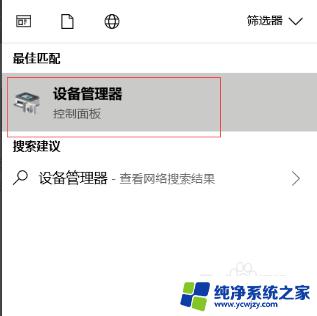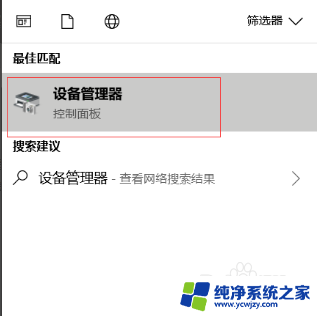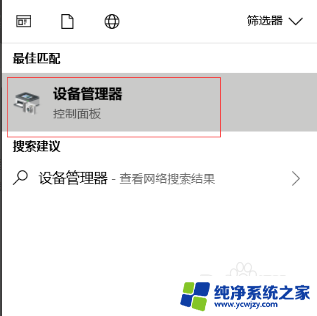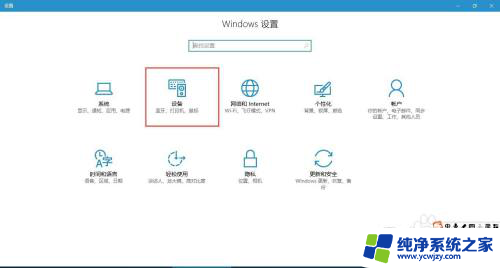找不到蓝牙耳机了怎么办 电脑找不到蓝牙耳机
更新时间:2024-02-25 16:43:12作者:xiaoliu
在现代科技的发展下,蓝牙耳机成为了许多人日常生活中不可或缺的伴侣,有时我们可能会遇到一个令人困扰的问题:找不到蓝牙耳机。尤其是当我们想将蓝牙耳机与电脑配对时,却发现电脑无法识别或连接上它们。这种情况下,我们应该如何解决呢?本文将探讨一些解决方法,帮助大家解决这一烦恼。
具体步骤:
1.鼠标点击电脑左下角的搜索图标,在搜索框中输入设备管理器。会看到设备管理器,点击设备管理器。
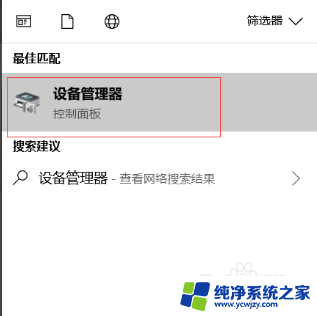
2.找到蓝牙设备图标,点开。点击下图框出来的蓝牙驱动,鼠标右键选择更新驱动程序,如果是你电脑的蓝牙驱动问题,系统会自动帮你更新到最新的驱动。
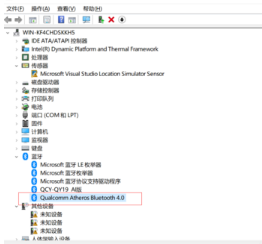
3.
驱动更新完之后,鼠标点击电脑左下角的开始菜单。找到设置图标,然后点开。
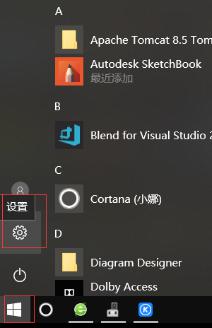
4.找到设备,打开它。
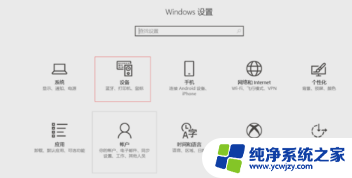
5.
找到蓝牙设置,重新对蓝牙无线耳机进行搜索,即可搜出你的设备来。
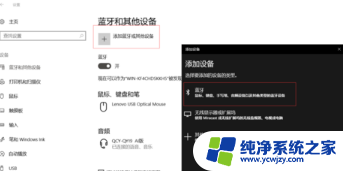
以上是找不到蓝牙耳机的解决方法,如果您还不了解,请根据本文中提供的方法进行操作,希望本文可以帮助到您。